Djangoとは

DjangoはPython製のWebアプリケーションフレームワークです.
Webアプリケーション作成に必要な様々な機能が揃っているため「フルスタックフレームワーク」と呼ばれます.RubyでのRuby on Railsのような立ち位置になります.
RailsじゃなくてDjango?
WebアプリケーションフレームワークはDjangoよりもRailsの方が一般的で,多くの企業で採用されていますが,個人的にはDjangoの方が好きです.その理由となるDjangoの特徴を挙げてみます.
ユーザ承認機能,管理画面が標準搭載されている
Railsで管理画面を作成するときはActiveAdminなどのgemを使用するかと思います.Djangoではプロジェクトを作成した時にユーザ承認機能,管理画面が自動で作成されます.もちろん,ユーザモデルのカスタマイズ,管理画面の編集もできます.管理画面のことを考えることが少なくなり,アプリケーションの中身の実装に集中できるため非常に便利です.
コードがわかりやすい
Railsは開発における規則を固める(レールを敷く)ことで,コード量が少なくなり簡単に開発ができる一方,裏に潜む見えないルールによってファイル間の対応関係などが把握しづらいです.一方Djangoは規則が少なく割と自由に実装ができ,処理の流れを追いやすくなりますが,コード量は多くなります.Railsでは原因がよくわからないエラーに遭遇しますが,Djangoではそれが少ない印象です.開発したいプロジェクトの規模によってフレームワークを使い分けるといいと思います.

pythonで機械学習を勉強していれば,Djangoとの親和性が高いです.Railsと比べるとDjangoは日本語の解説が少ないため難しい印象がありますが,公式ドキュメントがわかりやすいのは良い点です.
Djangoをインストールする
pythonがインストールされていることを確認します.
$ python -V
Python 3.6.6 # 3.5以上にしましょう
Djangoのインストール
$ pip install django
Djangoがインストールされたかを確認します.
$ python
>>> import django
>>> print(django.get_version())
2.0.2
プロジェクトを作成する
次のコマンドでプロジェクトを作成します.mysiteはプロジェクト名になります.
$ django-admin startproject mysite
プロジェクトディレクトリに以下のファイルが生成されます.
mysite/
- manage.py
- mysite/
- __init__.py
- settings.py
- urls.py
- wsgi.py
プロジェクトディレクトリに移動し,サーバーを起動してブラウザで表示してみましょう.
$ cd mysite
$ python manage.py runserver
localhost:8000を開いて以下の画面が表示されることを確認します.
アプリケーションを作成する
Djangoではプロジェクトの下にアプリケーションという機能のパッケージを配置していきます.
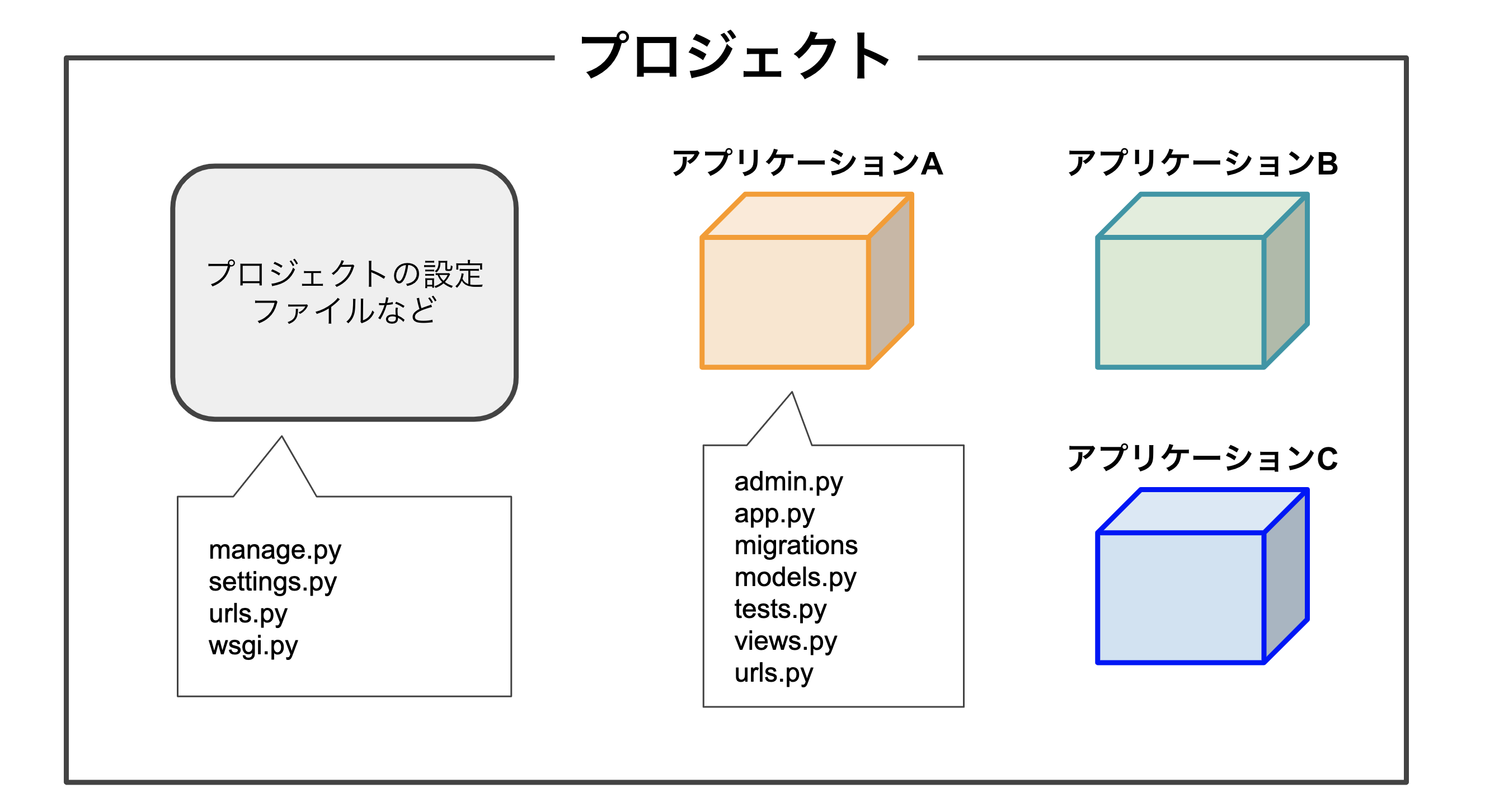
次のコマンドでmemo_appというアプリケーションを作成します.
$ python manage.py startapp memo_app
以下のファイルが生成されます.
mysite/
- manage.py
- mysite/
- memo_app/
- __init__.py
- admin.py
- apps.py
- migrations/
- __init__.py
- models.py
- tests.py
- views.py
プロジェクトの設定ファイルであるmysite/settings.pyにmemo_appアプリケーションを追記します.アプリケーションを作成したら必ずこれをしてください.
# mysite/settings.py
...
INSTALLED_APPS = [
'django.contrib.admin',
'django.contrib.auth',
'django.contrib.contenttypes',
'django.contrib.sessions',
'django.contrib.messages',
'django.contrib.staticfiles',
'memo_app', # ここ
]
...
Hello Worldを表示する
まずはブラウザに”Hello World”を表示するだけの実装をしてみましょう.
流れ:
- テンプレートと呼ばれるHTMLファイルを作成する
- ビューにテンプレートを呼び出す関数を定義する
- ビューを表示するためのURLを定義する
memo_appディレクトリにtemplatesディレクトリを作成します.
$ mkdir memo_app/templates
その下にindex.htmlを作成し,Hello Worldを表示するためのHTMLを書きます.
<!-- memo_app/templates/index.html -->
<!DOCTYPE html>
<html lang="ja">
<head>
<meta charset="utf-8">
<title>memo_app</title>
</head>
<body>
<h1>Hello World</h1>
</body>
</html>
memo_app/views.pyを編集します.
# memo_app/views.py
from django.shortcuts import render
def index(request):
return render(request, 'index.html') # 先ほど作成したhtmlを第2引数に指定する
memo_app/urls.pyを作成し,URLを定義します.
# memo_app/urls.py
from django.urls import path
from . import views
app_name = 'memo_app'
urlpatterns = [
path('index/', views.index, name='index'),
]
path関数の第1引数でurlを指定し,第2引数でそのurlに対応するビューを指定します.
プロジェクト全体のURLの設定ファイルであるmysite/urls.pyにmemo_app/urls.pyを追加します.
# mysite/urls.py
from django.contrib import admin
from django.urls import path, include
urlpatterns = [
path('admin/', admin.site.urls),
path('memo_app/', include('memo_app.urls')),
]
サーバーを起動し,localhost:8000/memo_app/indexを開いてみましょう.
$ python manage.py runserver
HTMLに変数を渡す
memo_app/views.pyを以下のように変更してみましょう.
# memo_app/views.py
from django.shortcuts import render
def index(request):
return render(request, 'index.html', {'text': 'This page is memo_app/index.html'})
render関数の第3引数に指定した辞書をテンプレートに渡すことができます.
テンプレートでは{{ text }}のようにカギ括弧×2で渡された変数を囲むことでその値を表示することができます.
<!-- memo_app/templates/index.html -->
...
<body>
<h1>Hello World</h1>
<p>{{ text }}</p>
</body>
</html>
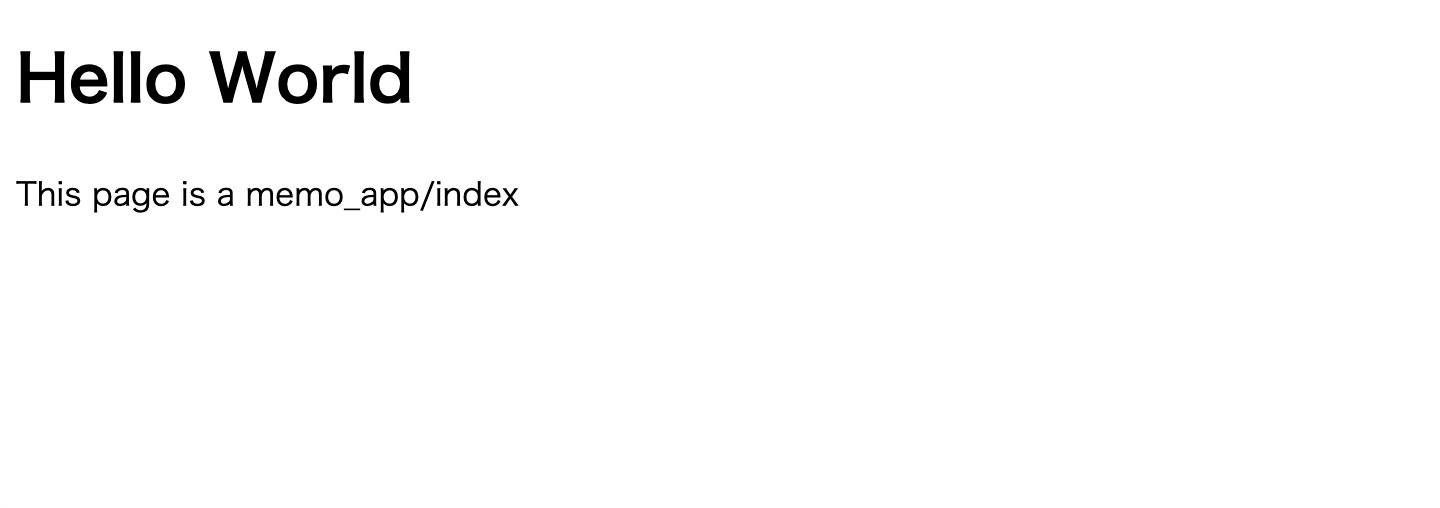
ここまでで,ユーザ側から見た処理の流れはこのようになります.

urlを入力したら,それに対応するアプリケーション,ビューが割り当てられ,ビューがテンプレートを呼び出して画面表示します.ちなみに実装の順序はこれと逆でしたね.
今回は自分の作成したHTMLファイルをDjangoで表示して見ました.また,任意の変数の値をテンプレートに当てはめて表示しました.
今のディレクトリの状態はこのようになっています.
mysite/
- manage.py
- memo_app/
- __init__.py
- admin.py
- apps.py
- migrations/
- __init__.py
- models.py
- templates/
- index.html
- tests.py
- urls.py
- views.py
- mysite/
- __init__.py
- settings.py
- urls.py
- wsgi.py
続きも書けたら書きたいです.


